情報番号:009629 【更新日:2009.10.22】
「Windows Media(R)Player 12」「プライバシー」の設定方法<Windows(R)7>
対応機器・対象OSとカテゴリ
| 対応機種 |
|
| 対象OS |
Windows(R)7 |
| カテゴリ |
CD/DVD/ブルーレイディスク、音楽を聴く |
回答・対処方法
はじめに
「Windows Media Player 12」の「プライバシー」の設定方法について説明します。
「プライバシー」の設定とは、個人的なメディア情報(アルバム名、アーティスト名、ジャンル、タイトルなど)と「Windows Media Player」の使用法に関してプライバシーに影響する可能性のある設定が含まれます。
<「プライバシー」設定の詳細>
■再生機能とデバイスの拡張
- インターネットからメディア情報を取得する
再生するCDに関するメディア情報を取得するかどうかを指定します。
詳細については、[009630:「Windows Media(R)Player 12」再生するCDのメディア情報をインターネットから取得する方法<Windows(R)7>]を参照してください。
- 追加のメディア情報をインターネットから取得して音楽ファイルを更新する
「ライブラリ」(ハードディスク上)に取り込んだ音楽ファイルでメディア情報がない場合、入手可能な情報を自動的に取得して、更新するかどうかを指定します。
- ファイルの再生または同期時に自動的に使用権限をダウンロードする
保護されたファイルの再生時または同期時にコンピューターに権限が設定されてないか期限切れである場合、インターネットのサーバーからメディア使用権限を自動的にダウンロードするかどうかを指定します。
- 保護されているファイルの更新が必要かどうかを自動的に確認する
「ライブラリ」(ハードディスク上)を自動的にスキャンして、メディア使用権限のない購入済みファイルおよび購読ファイル、権限の有効期限が切れているファイル、またはもうすぐ権限の有効期限が切れるファイルを検索するかどうかを指定します。
- デバイスの時計を自動的に設定する
セキュリティで保護された同期対象のポータブルデバイスの内部時計が正しい日時に設定されていることを確認できるようにするかどうかを指定します。
■コンテンツプロバイダーサービスの拡張
- 一意のプレーヤーIDをコンテンツのプロバイダーに送信する
インターネットからコンテンツをストリーミングする際、「Windows Media Player」で作成される識別子を使用し、Webサーバーが「Windows Media Player」を一意に識別できるようにするかどうかを指定します。
- Cookie
Cookieに関連するプライバシーの設定を表示または変更することができます。
■Windows Media Player カスタマーエクスペリエンス向上プログラム
- マイクロソフトのソフトウェアおよびサービスの品質向上に役立てるため、プレーヤーの使用データをマイクロソフトに送信する
カスタマーエクスペリエンス向上プログラムに参加するかどうかを指定します。
■履歴
「プライバシー」設定画面を表示する方法
- タスクバー上の[Windows Media Player]ボタンをクリックします。
※または、[スタート]ボタン →[すべてのプログラム]→[Windows Media Player]をクリックします。
→[すべてのプログラム]→[Windows Media Player]をクリックします。
 (図1)
(図1)
- 「Windows Media Player」が起動します。ツールバーの[整理(O)]→[オプション(O)]をクリックします。
※表示が「プレイビュー」または「スキン」モードで起動している場合は、「ライブラリ」モードに切り替えてください。切り替える方法については、[009622:「Windows Media(R)Player 12」プレーヤー画面の表示モードを切り替える方法<Windows(R)7>]を参照してください。
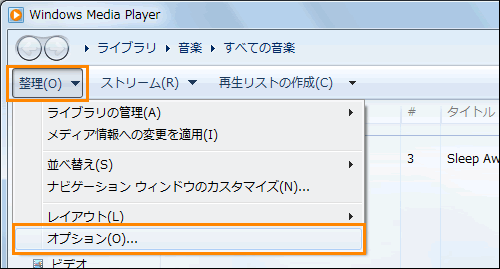 (図2)
(図2)
- 「オプション」画面が表示されます。「プライバシー」タブをクリックします。必要に応じて「プライバシー」設定を変更してください。
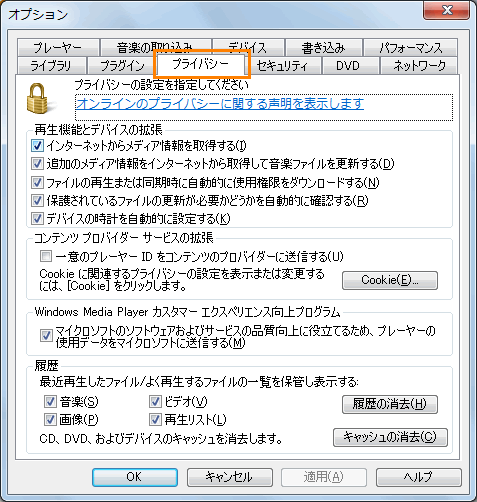 (図3)
(図3)
- [OK]ボタンをクリックして「オプション」画面を閉じます。
操作は以上です。
以上
 →[すべてのプログラム]→[Windows Media Player]をクリックします。
→[すべてのプログラム]→[Windows Media Player]をクリックします。 (図1)
(図1)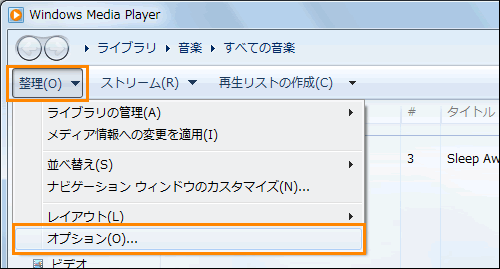 (図2)
(図2)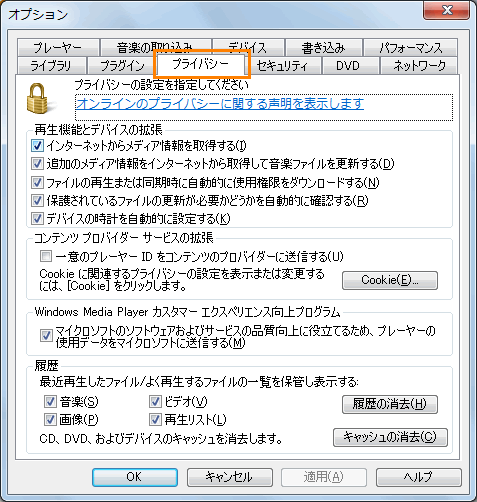 (図3)
(図3)